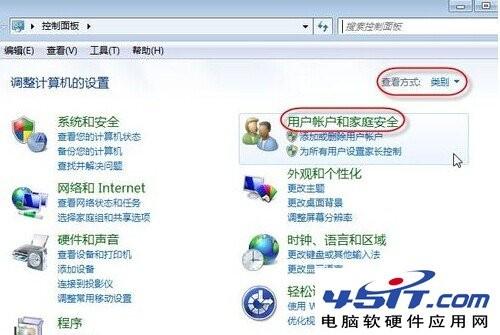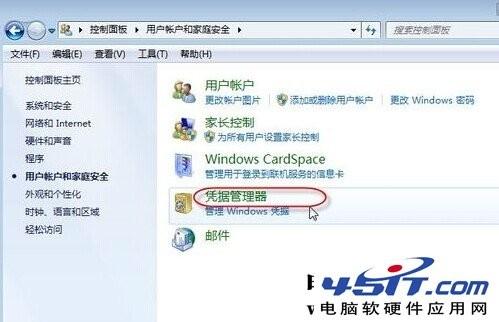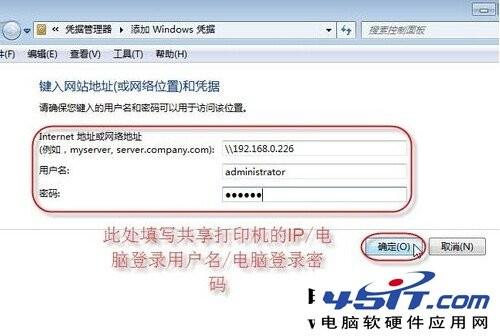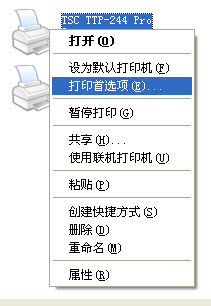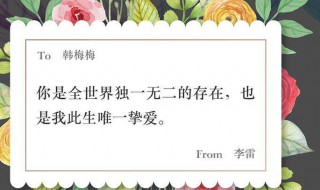Windwos7系统重启后打印机脱机情况解决方法
来源: 最后更新:24-07-07 12:06:44
导读:Windwos7系统重启后打印机脱机情况解决方法 情况: 最近有位同事的电脑安装WIN7后,连接的是网络共享打印机,每次重启Windows7系统或者上班第二天打
-
情况:

最近有位同事的电脑安装WIN7后,连接的是网络共享打印机,每次重启Windows7系统或者上班第二天打开电脑后打印机就无法打印,查看打印机状态为脱机,需要重新添加连接后才能正常使用,非常不方便。解决方法:
第一步:点击“开始”-“控制面板”按钮

第二步:弹出“控制面板”窗口,查看方式切换到:类别。点击“用户账户和家庭安全”链接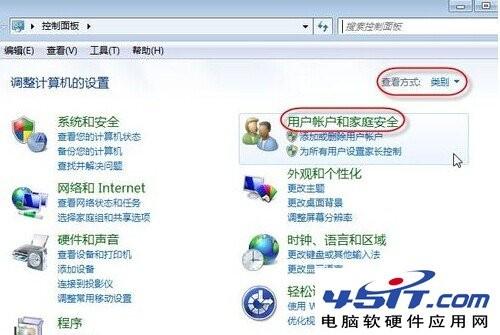

第三步:弹出“用户账户和家庭安全”窗口,点击“凭证管理器”链接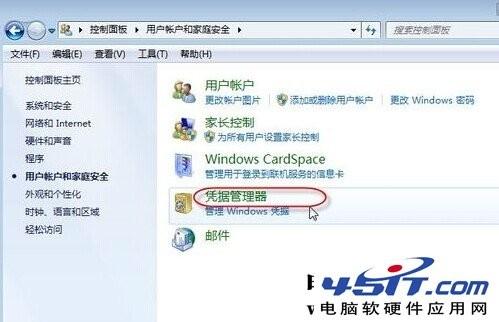

第四步:弹出“凭证管理器”窗口,点击“添加WINDOWS凭证”链接
第五步:输入共享打印机的电脑(A)的网络路径,电脑登录用户名和密码,并点击“确定”按钮。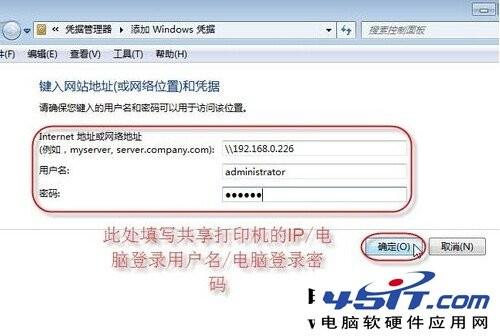
最后:添加完凭证后,让我们回到“设备和打印机”管理界面去看一下刚才添加好凭证的打印机状态。点击“开始”-“设备和打印机”按钮,查看打印机状态,已为就绪状态,已可正常打印文档。 免责声明:本文系转载,版权归原作者所有;旨在传递信息,其原创性以及文中陈述文字和内容未经本站证实。
免责声明:本文系转载,版权归原作者所有;旨在传递信息,其原创性以及文中陈述文字和内容未经本站证实。
胡歌个人资料介绍 胡歌个人资料介绍和经历1、胡歌,1982年9月20日出生于上海市徐汇区,中国内地影视男演员、流
翔安区海翔大道与翔安大道立交(翔安区海翔大道与翔安大道立交多远) 曾轶可狮子座歌词 曾轶可狮子座歌词为什么被吐槽呢 许昌中考成绩查询系统官网入口(许昌中考成绩查询系统官网入口网址) 国内经典的电影剧本范文 中国经典电影剧本大全热门标签
热门文章
-
条码打印机温度及常用设置方法(条码机打印温度怎么调节) 24-07-07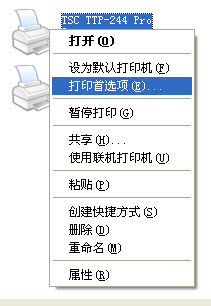
-
奔驰防盗保护已启用怎么关(奔驰防盗保护已启用怎么关掉) 24-07-07
-
奇瑞A3进取型多少钱(奇瑞a3新车多少钱) 24-07-06
-
天津港的车和4s店有什么区别 天津港买车和4s店区别 24-07-06
-
radio是什么意思车上的 汽车上radio是什么功能 24-07-06
-
对自己的寄语 期末孩子对自己的寄语 24-07-06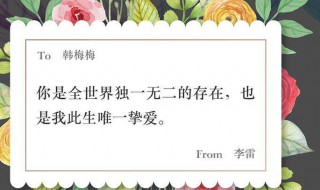
-
奇瑞qq 奇瑞qq冰淇淋电动车价格 24-07-06
-
奇瑞qq311怎么翻新 奇瑞qq310 24-07-06
-
奇瑞qq还有卖的吗 奇瑞qq还有卖的吗多少钱 24-07-06
-
指甲油可以带上飞机吗(指甲油可以带上飞机吗 指甲油可以托运吗) 24-07-06